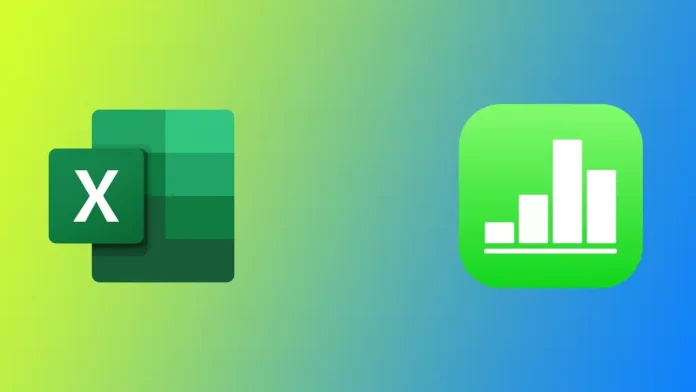Apple Numbers is een spreadsheetsoftware ontwikkeld door Apple Inc. Het is een krachtig hulpmiddel voor het maken van spreadsheets op Apple apparaten. Microsoft Excel is echter nog steeds de meest gebruikte spreadsheetsoftware, vooral in het bedrijfsleven. Als u een Numbers-bestand moet delen met iemand die Excel gebruikt, moet u het converteren. In feite heeft Apple deze functie heel eenvoudig en voor de hand liggend gemaakt.
Hoe de Apple Numbers-tabel converteren naar Microsoft Excel op de Mac?
De meeste gebruikers werken het liefst met computers aan tabellen. Het is dan ook geen verrassing dat Apple Numbers bijzonder populair is op de Mac. Een Apple Numbers-tabel converteren naar Microsoft Excel op een Mac kan in een paar stappen. Hier zijn de details:
- Open het Numbers-bestand dat u wilt converteren.
- Klik op “Bestand” in de bovenste menubalk.
- Selecteer “Exporteren naar” in het uitklapmenu.
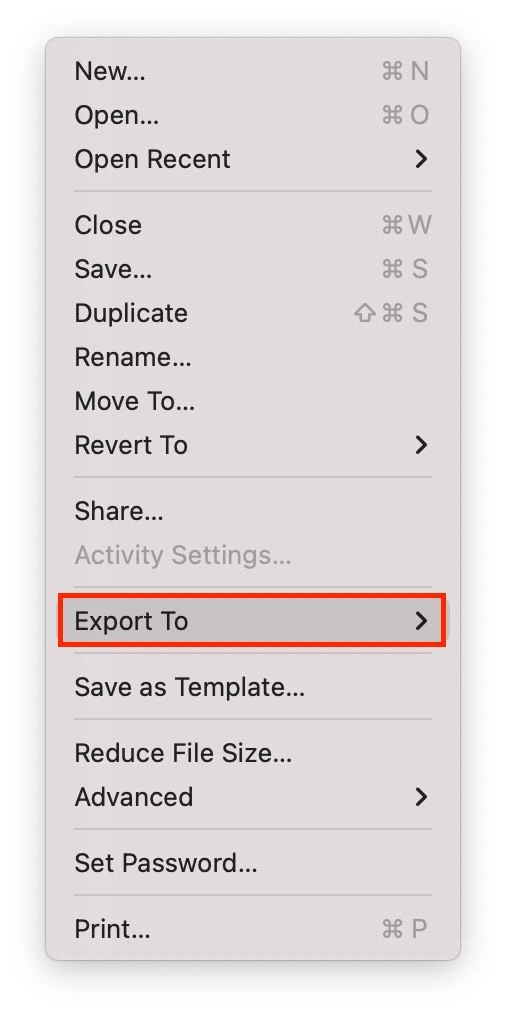
- Selecteer “Excel” in de lijst van beschikbare bestandsformaten.
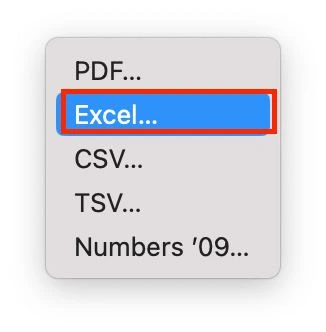
- Kies of u alle tabellen in één blad of elke tabel op een eigen blad wilt exporteren.
- Klik op “Opslaan“.
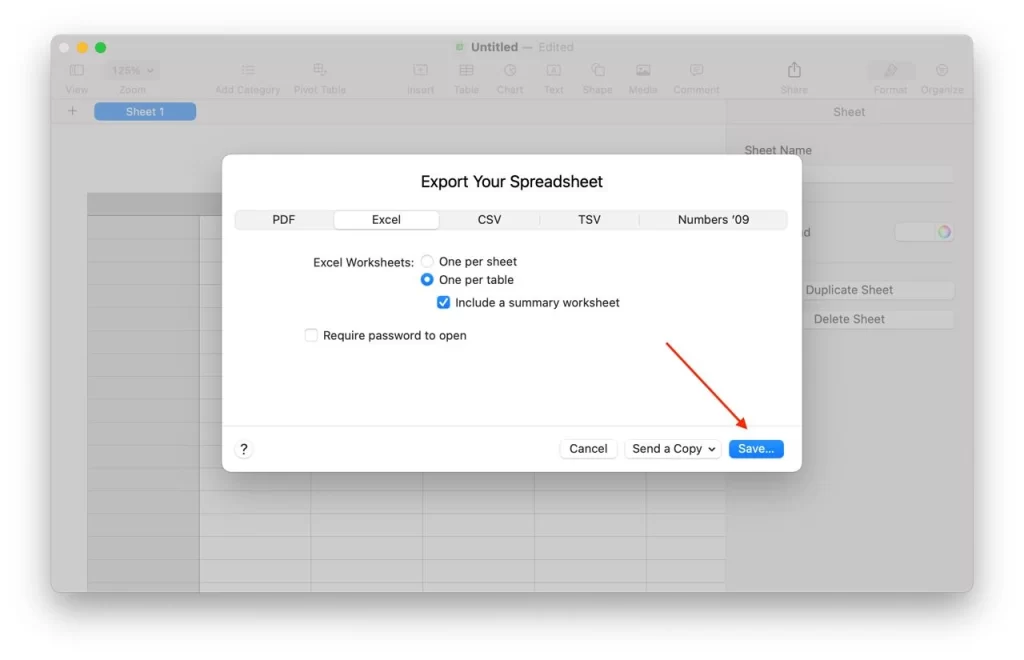
- Kies waar u het geëxporteerde bestand wilt opslaan en geef het een naam.
Uw Numbers-bestand wordt nu geconverteerd naar een Excel-bestand en opgeslagen op de door u opgegeven locatie. U kunt dit bestand openen in Microsoft Excel of naar een ander apparaat sturen. U kunt dit bestand ook opnieuw openen in Apple Numbers.
Hoe de Apple Numbers-tabel converteren naar Microsoft Excel op iPhone of iPad?
iOS en iPadOS zijn zeer vergelijkbare besturingssystemen; de meeste apps zijn op beide platforms hetzelfde. Dit betekent dat het converteren van een Numbers-bestand naar Excel in wezen hetzelfde is op iPhone en iPad. Hiervoor hebt u het volgende nodig:
- Open het Numbers-bestand dat u wilt converteren.
- Tik op het pictogram “…” in de rechterbovenhoek.
- Tik op “Exporteren“.
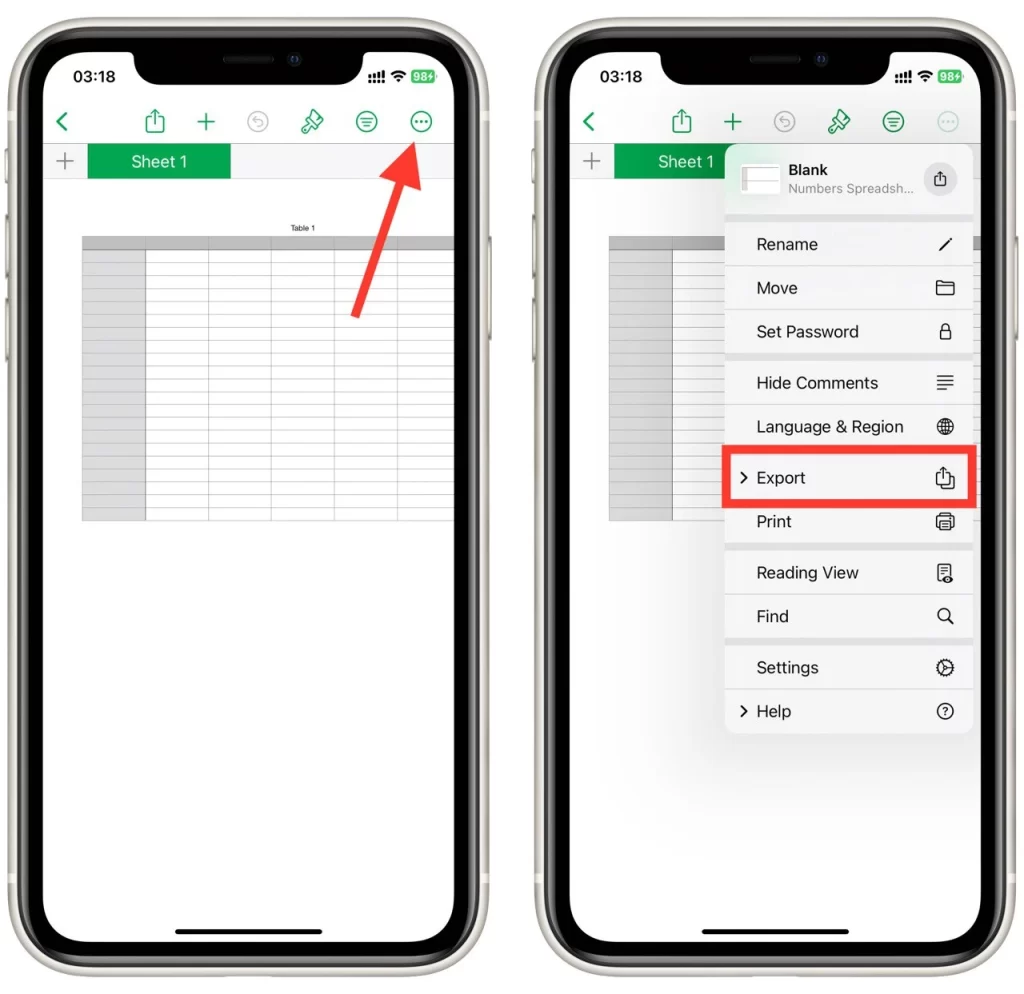
- Tik op “Excel.”
- Vervolgens kunt u het delen met de gewenste boodschappers of op “Opslaan in bestanden” tikken om het op uw apparaat op te slaan.
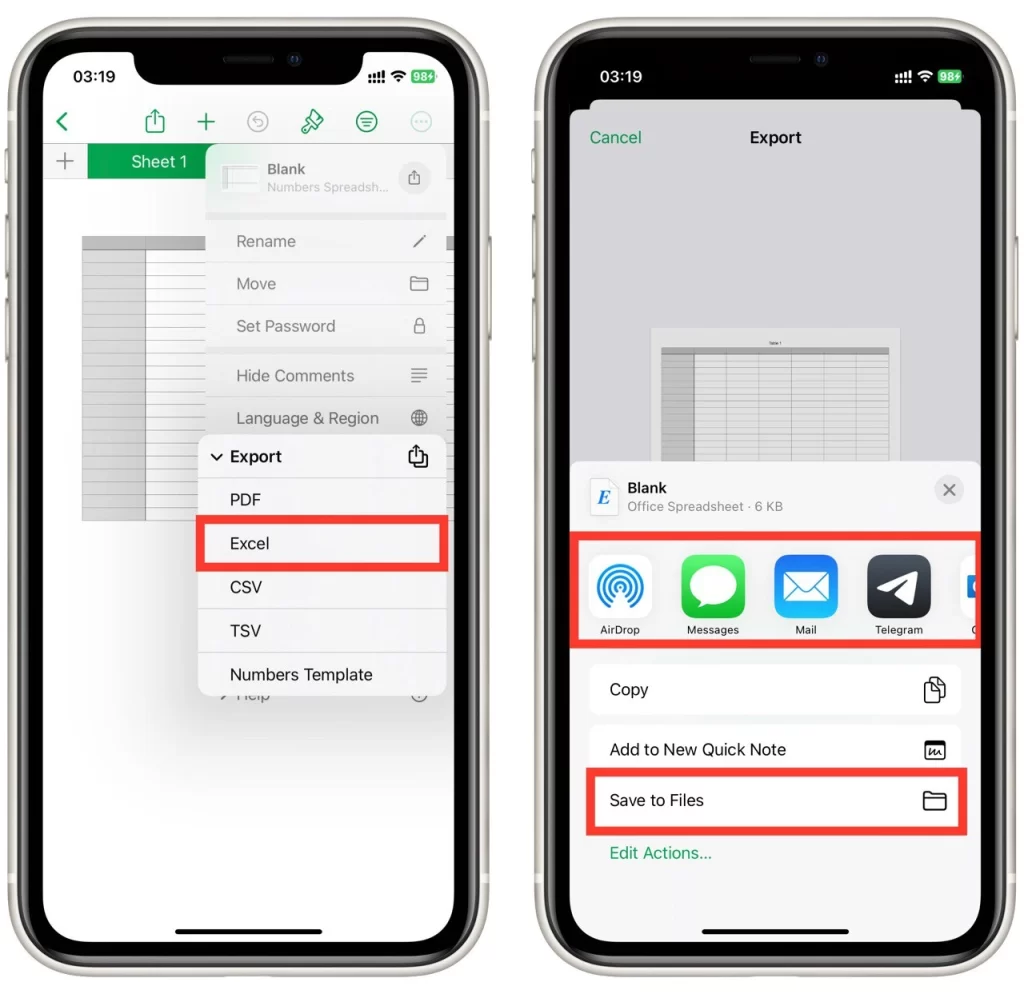
Excel ondersteunt mogelijk niet alle geavanceerde functies of opmaak die beschikbaar zijn in Numbers, dus het is belangrijk om te controleren op compatibiliteitsproblemen voordat u het bestand exporteert. Sommige grafiektypen in Numbers worden bijvoorbeeld mogelijk niet ondersteund in Excel, zodat u die grafieken mogelijk naar een ander formaat moet converteren voordat u ze exporteert.
Hoe de Apple Numbers-tabel converteren naar Microsoft Excel met behulp van iCloud
Als je nu geen toegang hebt tot je Mac of iPhone, of als je de Apple Numbers-app niet hebt, kun je je iCloud gebruiken om een kopie van de spreadsheet voor Excel te downloaden. Zodra u het Numbers-bestand naar iCloud hebt geüpload, kunt u het via iCloud converteren naar Excel-formaat. Volg hiervoor deze stappen:
- Open een webbrowser en ga naar iCloud.com.
- Log in met uw Apple ID en wachtwoord.
- Klik op het pictogram “Numbers” om de app Numbers te openen.
- Klik op het bestand dat u wilt converteren.
- Klik op het pictogram “…” in de rechterbovenhoek van het scherm.
- Klik op “Download een kopie“.
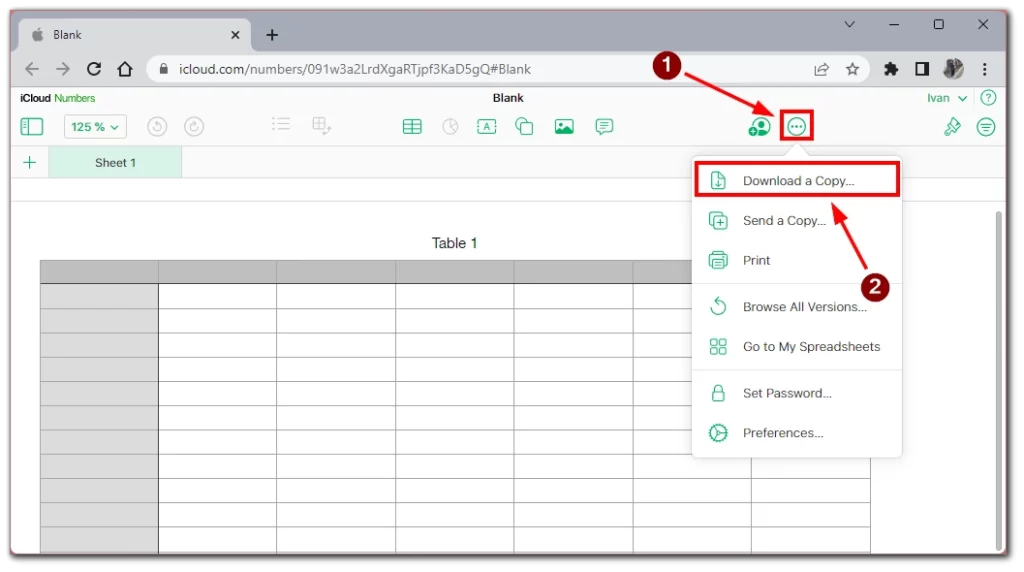
- Kies het “Excel” formaat.
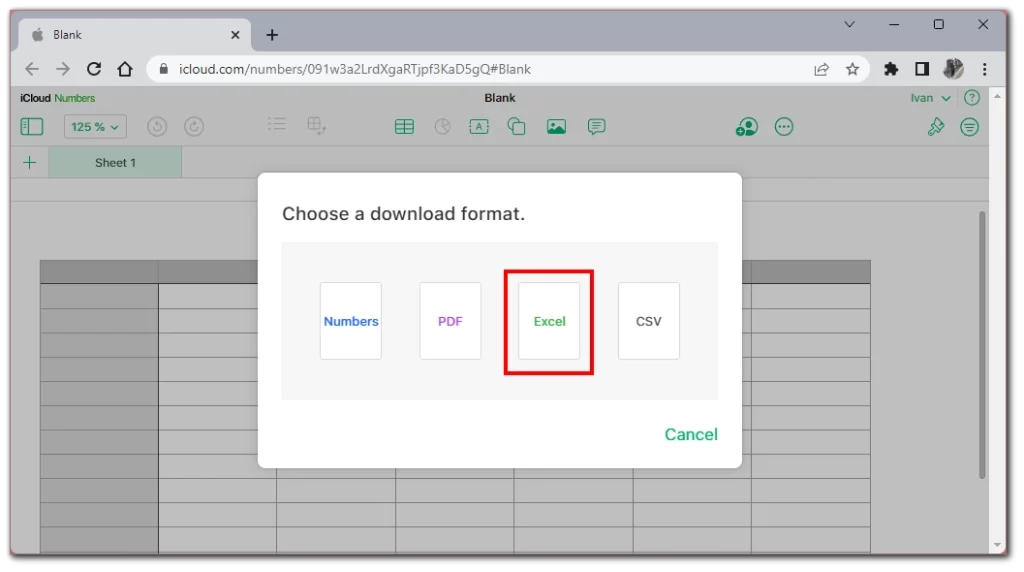
- Uw Excel-bestand wordt gedownload naar uw Download-map.
Merk op dat deze methode kan worden gebruikt vanaf zowel Apple-apparaten als elk ander apparaat met toegang tot een browser en een bestandssysteem waar u uw Apple Numbers-bestand kunt downloaden.
Welke problemen kunnen zich voordoen bij het exporteren naar Excel?
Het exporteren van Apple Numbers-tabellen naar Microsoft Excel-formaat kan eenvoudig zijn, maar tijdens de conversie kunnen zich verschillende problemen voordoen. Hier volgen enkele van de meest voorkomende problemen die u kunt tegenkomen bij het exporteren naar Excel, samen met tips om ze te vermijden of op te lossen.
Compatibiliteitsproblemen
Excel en Numbers hebben verschillende bestandsindelingen, en sommige functies of opmaakopties zijn mogelijk niet compatibel tussen beide programma’s. Sommige grafiektypen in Numbers worden bijvoorbeeld niet ondersteund in Excel, zodat u die grafieken naar een ander formaat moet converteren voordat u ze exporteert. Ook is het mogelijk dat sommige Excel-functies, zoals macro’s of invoegtoepassingen, niet werken in Numbers. Om compatibiliteitsproblemen te voorkomen, is het belangrijk het geconverteerde bestand te testen en ervoor te zorgen dat alles er uitziet en functioneert zoals verwacht. Controleer op fouten of ontbrekende gegevens.
Formulefouten
Als uw Numbers-tabel formules bevat, moet u deze wellicht aanpassen om correct te werken in Excel. Dit komt doordat de syntaxis voor formules tussen de twee programma’s kan verschillen. Excel gebruikt bijvoorbeeld een andere volgorde van bewerkingen dan Numbers. Daardoor kunnen sommige formules onjuiste resultaten opleveren wanneer ze naar Excel worden geëxporteerd. Om formulefouten te voorkomen, is het belangrijk het geconverteerde bestand te testen en ervoor te zorgen dat alle formules behouden blijven en correct werken.
Ontbrekende gegevens
Soms kunnen gegevens ontbreken of verloren gaan tijdens het exportproces. Dit kan gebeuren als het Numbers-bestand niet-ondersteunde functies of opmaakopties bevat, of bij problemen met het conversieproces. Om ontbrekende gegevens te voorkomen, test u het geconverteerde bestand en vergelijkt u het met het oorspronkelijke Numbers-bestand om er zeker van te zijn dat alle gegevens aanwezig zijn.
Opmaakproblemen
Excel en Numbers hebben verschillende standaardopmaakopties, dus het geëxporteerde bestand kan er anders uitzien dan het oorspronkelijke. Letterstijlen of kleuren kunnen bijvoorbeeld verschillen, of de lay-out kan licht gewijzigd zijn. Om opmaakproblemen te voorkomen, is het belangrijk het geconverteerde bestand te controleren en de opmaak zo nodig aan te passen.
Door u bewust te zijn van deze potentiële problemen en de tips in dit artikel te volgen, kunt u de meeste problemen die zich kunnen voordoen bij het exporteren naar Excel voorkomen of oplossen. Test het geconverteerde bestand altijd en bekijk het zorgvuldig om er zeker van te zijn dat alle gegevens en opmaak bewaard zijn gebleven.